PS软件如何给文字制作三维立体文字效果
想知道怎样用PS给文字来个酷炫的三维立体效果吗?步骤其实没那么复杂,来,跟我一起看看!
首先,打开Photoshop,新建一个空白画布,大小你可以根据需求调整,比如800×600像素或者更大一点也无妨。然后,用左侧工具栏的“横排文字工具”(那个大写的T)输入你想做立体的文字,比如“MOM”什么的,字体大小随你喜欢。
接下来,关键来了!你得把这个文字图层右键点击,选择“转换为形状”,这样你的文字就变成了一个可以自由编辑的形状图层,不再是简单的文字啦。
然后,别忘了点开PS的菜单栏中“窗口”里的“3D”工作区,让你的界面切换到3D模式,方便你后面编辑立体效果。
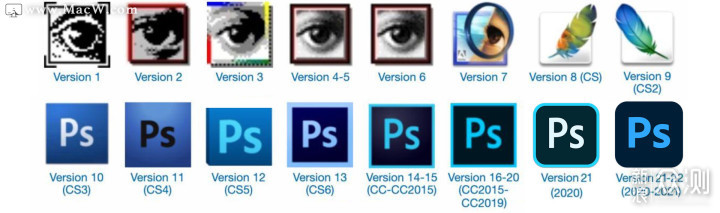
PS中如何一步步制作立体文字效果 1. 新建画布与输入文字:打开PS,新建一个尺寸合适的画布,比如800×600,然后用文字工具输入你想做立体的文字,字体和大小随心调整。 2. 转换文字为形状:选中文字图层,右键点击选择“转换为形状”,这样就把文字变成了可编辑的形状,这一步超重要哟! 3. 创建3D图层:在菜单栏中选择“3D”→“从所选图层新建3D凸出”,弹出对话框点击“是”,这样你就拥有了立体的文字模型。 4. 进入3D界面调整属性:在3D面板里,你可以调整斜宽参数和等高线形状,比如把斜宽调到3,这样立体感更强。 5. 添加颜色和叠加效果:为了让立体字更生动,可以添加颜色叠加、阴影等,画面立马变得生动有趣! 6. 立体阴影的绘制:新建文档,输入文字后,在3D面板调整阴影属性,这样文字会有明显的立体阴影,超炫酷! 7. 透明字体效果:如果想做透明的3D字,在文字图层上点击右键,选择“转换为智能对象”,再利用3D功能增加透明平行阴影,这样字体就有独特的半透明感觉。 8. 选择合适的字体:无衬线字体(例如Arial、Helvetica)更适合做3D效果,字体选对,效果都会提升不少。哇,听起来是不是超级简单?跟着弄一遍,你就能拥有属于自己的超级立体字啦!

相关问题解答
-
PS制作三维立体字需要什么基础吗?
其实超级简单啦!你只需要会用PS的基本文字工具,跟着步骤操作,哪怕是小白也能轻松上手。而且很多细节PS都有提示,操作起来就像玩游戏一样有趣,放心大胆尝试,肯定没问题! -
为什么我的立体文字看起来不够立体怎么办?
嘿,别急,通常是斜宽和阴影没调好。你可以多试试3D面板里的斜宽参数,稍微调大点,加点阴影和颜色叠加,立体感瞬间就蹭蹭蹭上来!多动动手,感觉马上就到位~ -
PS中的3D功能是不是电脑配置要求很高?
说真的,3D功能对电脑配置有点小要求,尤其是显卡,如果你发现操作卡顿,可能需要关闭其他程序,或者换台性能更好的电脑。如果只是简单做些立体文字,普通电脑基本没压力,耐心一点,慢慢调! -
这么多步骤,有没有快速制作3D文字的技巧?
小秘诀来了!你可以先用“文本图层转形状”功能,然后直接用“3D → 凸出”,快速生成立体字。平常多练练,熟能生巧,一招制胜绝对没问题!而且网上还有好多现成的3D字体模版,拿来直接用也挺方便哦!

发布评论